

Ömür Boyu %93 İNDİRİM
Özel Fırsat
Bu fırsatı kaçırmayın, Parola Yöneticisi ÜCRETSİZ olarak gelir.
Ön Onay %93 kapalı FastestVPN ve boşuna PassHulk Şifre Yöneticisi ÜCRETSİZ
Bu Fırsatı Hemen Alın!By Nick Anderson Yorum yok 7 dakikadır.
Güvenilir bir öykünme programı arayan çoğu kullanıcı genellikle "Bluestacks güvenli mi?" Kısa cevap, evet, Bluestacks güvenlidir ve Windows ve macOS'unuza indirip yüklemek için en iyi emülatörlerden biridir.
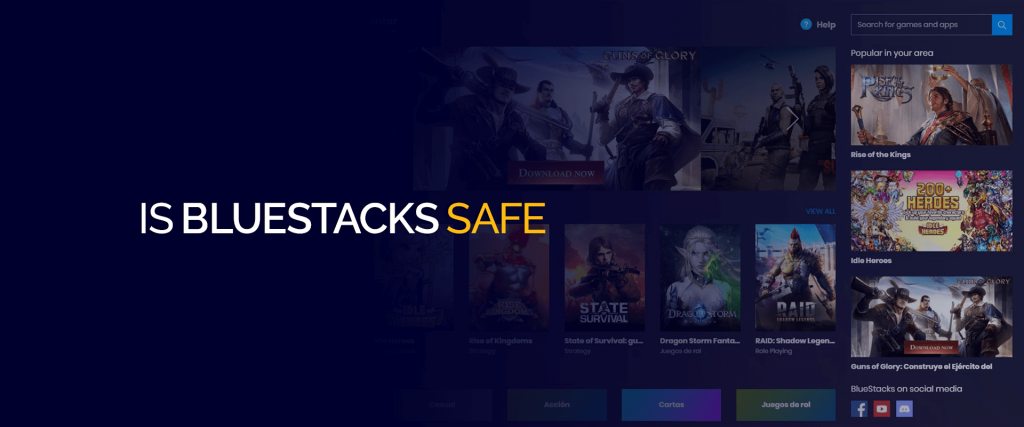
Öykünme, yazılımı kendisi için tasarlanmamış bir sistemde çalıştırmanın bir yoludur. Oyun, öykünmenin özellikle popüler olduğu alanlardan biridir. Yıllar boyunca farklı temel mimarilere sahip birkaç oyun sistemi olmuştur. Bir sistem için yapılmış bir oyun, o sistem için tasarlanmadığı için başka bir sistemde çalışmaz veya aynı performansı göstermez.
Akıllı telefonlarda oyun oynamak, hareket halindeyken oyun oynamanın popüler bir yoludur. Android pazarı, kullanıcıların hoşlandığı ve sevdiği oyunlarla doludur. Ancak, bazı kullanıcıların her zaman erişemeyeceği bu oyunlara erişmek ve oynamak için bir Android cihaz gerekir.
Bluestacks, Android uygulamalarını Windows veya macOS'ta çalıştırmanıza izin veren bir öykünme programıdır. Size önemli bir soru soracağız: Bluestacks güvenli mi? Ayrıca Windows PC veya Mac'inizde onu nasıl kurup çalıştıracağınızı da gösteriyoruz.
Bluestacks, Android uygulamalarını Windows ve macOS'ta çalıştıran bir emülatördür. Öykünme, bir yazılım parçasını alıp farklı bir işletim sistemi ve temel mimariye sahip bir makinede çalıştıran bir tekniktir. Android işletim sistemi için kodlanmış bir program teknik olarak Windows işletim sisteminde çalışamaz.
Bir öykünücü ile, program başka bir işletim sisteminde çalışmak üzere gerçek zamanlı olarak çevrilebilir.
Bluestacks, yaklaşık 12 yıl önce piyasaya sürüldü ve onu Android işletim sistemi kadar eski hale getirdi. O zamandan beri kullanıcıları memnun ediyor.
Tek kelimeyle: evet. Bluestacks'ı kullanmak kesinlikle güvenlidir. Android uygulamalarını Windows ve macOS'ta çalıştırmanın en uygun yolu olan popüler bir emülatördür. Aslında Intel, AMD, Qualcomm, Samsung, kullanıcı listesindeki isimlerden bazıları.
Bluestacks'ın belki de bir kripto madencisi için bir truva atı olup olmadığı konusunda endişeleriniz varsa, o zaman içiniz rahat olsun. Bir truva atı, yasal gibi görünen ancak aslında herhangi bir sayıda kötü amaçlı amaç için kötü amaçlı kodu gizleyen bir programdır.
Bluestacks yıllardır hizmet veriyor ve programın kodun altında kötü amaçlı kod barındırdığına dair bir rapor yok. Ancak dikkat etmeniz gereken şey programı nereden indireceğinizdir. Bilgisayar korsanları, masum kullanıcılara saldırmak için popüler programları truva atı olarak hazırlar. Uygulamaları her zaman resmi kaynaklardan, yani doğrudan resmi web sitesinden indirmelisiniz. Uygulamanın kötü amaçlı yazılım içermediğinden ve en son sürüm olduğundan emin olur.
Yani, evet – Android platformunun sunduklarının keyfini çıkarmak için Bluestacks'ı bilgisayarınıza indirebilir ve indirmelisiniz. Google hesabınızda oturum açarak bilgisayarınızda Call of Duty Mobile, Candy Crush, PUBG Mobile gibi oyunların ve daha fazlasının keyfini çıkarabilirsiniz.
Aşağıda, Windows ve macOS'ta Bluestacks'ın nasıl kurulacağına dair bir eğitim bulacaksınız. Başlayalım!
Şimdi, Bluestacks'ı Windows 10 veya altında çalıştırmak için gereken minimum ve önerilen özelliklere bir göz atın.
Bluestacks için Minimum Özellikler
Bluestacks için Önerilen Özellikler
Bluestacks için Minimum Özellikler
Bluestacks için Önerilen Özellikler
Artık Play Store'a göz atabilir ve Android uygulamalarını indirebilirsiniz. Bazı oyunlar, oturum açtıktan sonra oyundaki ilerlemenizi görebilmeniz için bulut kayıtlarını kullanır.
2011'deki tanıtımından bu yana Bluestacks, en iyi Android öykünücüsü ve Android uygulamalarını Windows ve macOS'ta çalıştırmanın en iyi yolu haline geldi. Belki de en iyi yanı, Bluestacks'ın kullanımının tamamen ücretsiz olmasıdır. Düzenli olarak bakımı yapılır ve yıldan yıla yeni özellikler eklenir.
Dikkate değer Bluestack özelliklerinden bazıları şunlardır:
BlueStacks 4'ün BlueStacks 5'ten çok daha sorunsuz çalıştığı söyleniyor ancak dikkat edilmesi gereken başka şeyler de var. BlueStacks 5, düşük kaliteli makinelere sahip kullanıcıların Android uygulamalarını veya oyunlarını indirirken öykünücüyü daha iyi kullanmalarına izin verdiği için gözle görülür şekilde daha iyidir.
Evet, BlueStacks bilgisayarınız için güvenlidir ve aslında Windows'unuza uygulama indirmek için kolayca kullanılabilir. Ancak, BlueStacks'i yalnızca resmi web sitesinden indirdiğinizden emin olmanız gerekir.
Evet, Bluestacks yasal ve meşru bir şirkettir. Aslında, Samsung, Intel ve AMD gibi ünlü ve uzun süredir devam eden şirketlerle ortaktır. BlueStacks'ten daha iyi bir Android emülatörü bulamazsınız.
Tam olarak değil. Ancak Bluestacks Android öykünücüsünü kullanarak cihazınıza yanlış veya kötü niyetli uygulamaları indirerek virüs kapabilirsiniz. Ayrıca, resmi web sitesi yerine resmi olmayan bir BlueStacks sitesini kullanarak uygulama indiriyorsanız, bu bir sorun olabilir.
Hayır, BlueStacks kullanarak Android oyunlarını hacklemek mümkün değildir. BlueStacks, Android uygulamalarını Mac veya Windows cihazlarınızda kullanmak ve çalıştırmak için ücretsiz olan bir emülatördür. Bununla cihazınıza sınırsız oyun indirebilirsiniz.
Evet, BlueStacks, Windows'unuzda bir öykünücü olarak kullanmak için güvenlidir. Resmi BlueStack web sitesinden indirdiğinizden emin olun.
Evet, BlueStacks gerçekten de Mac ve Windows cihazlarda kullanılabilecek en güvenli Android emülatörlerinden biridir. Tüm cihazlara kolayca indirilemeyen uygulamaları ekleyerek en iyi oyun deneyimini sağlamaya yardımcı olur.
Evet, Bluestacks hem Windows hem de Mac'te ücretsiz olarak sunulan Android uygulamalarını indirmek için kullanılabilen meşru ve yasal bir emülatördür.
Peki, karar nedir? Bluestacks'ı Windows ve Mac cihazlarda kullanmak güvenli midir? Kısa cevap evet. bu blog Bluestack'in veri toplama uygulamasını tartışmadan tamamlanmış sayılmaz. Bir uygulamaya erişim izni verirken keşfetmeniz gereken önemli alanlardan biridir. Bluestack, ad ve e-posta adresi gibi kişisel bilgilerin üçüncü taraflarla paylaşılmadığını iddia eder, ancak her zaman bir oyun VPN'i bunun için.
Ancak bu, diğer veri türleri için geçerli değildir. Bluestack, bunu "tanımlanamayan bilgiler" altında sınıflandırarak, reklamverenlerin kişiselleştirilmiş reklamlar için coğrafi konumları ve kullanım verilerini kullanabileceğini söylüyor. Bluestacks, reklamverenlerle paylaşılan bilgilerin kişisel olarak tanımlanamayacağını, dolayısıyla sizinle ilişkilendirilemeyeceğini garanti eder.
© Copyright 2024 En hızlı VPN - Tüm Hakları Saklıdır.


Bu fırsatı kaçırmayın, Parola Yöneticisi ÜCRETSİZ olarak gelir.
Bu web sitesi, size mümkün olan en iyi kullanıcı deneyimini sunabilmemiz için çerezler kullanmaktadır. Çerez bilgileri tarayıcınızda saklanır ve web sitemize geri döndüğünüzde sizi tanımak ve ekibimizin en ilginç ve yararlı bulduğunuz web sitesinin hangi bölümlerini anladığına yardımcı olmak gibi işlevleri yerine getirir.
Çerez ayarları için tercihlerinizi kaydedebilmemiz için, mutlaka Gerekli Çerez her zaman etkinleştirilmelidir.
Bu çerezi devre dışı bırakırsanız, tercihlerinizi kaydedemeyiz. Bu, bu web sitesini her ziyaret ettiğinizde, çerezleri tekrar etkinleştirmeniz veya devre dışı bırakmanız gerekeceği anlamına gelir.


